交互式登录进程初始化失败win7怎么回事 win7出现交互式登录进程初始化失败如何解决
更新时间:2023-11-22 16:56:56作者:huige
在win7系统中,经常会遇到各种错误,比如有部分用户在开机的时候,就遇到了交互式登录进程初始化失败的情况,导致无法登录系统,很多人遇到这样的问题都不知道要怎么办,大家别担心,就此问题接下来就由笔者给大家介绍一下win7出现交互式登录进程初始化失败的解决方法。
推荐:win7旗舰版64位下载
方法如下:
1、重启win7系统电脑,然后一直按F8,然后会进入下面的界面,然后选择安全模式,进入安全模式。

2、然后就会出现这个界面,然后等待更新就可以了。
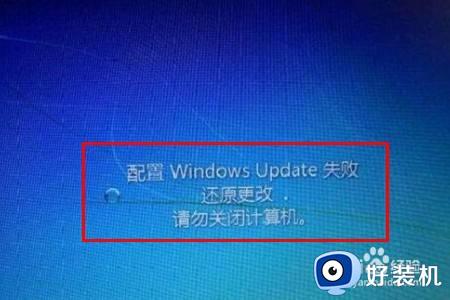
3、如果还是不行,就点击开始,选择控制面板。

4、进入控制面板后在查看方式上选择类别然后选择卸载程序。
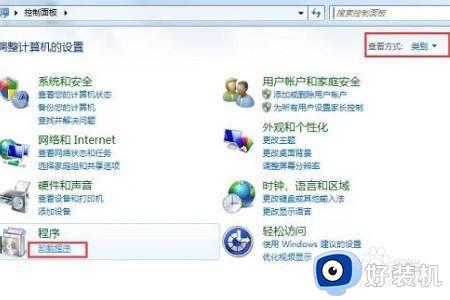
5、然后进入程序和功能界面后,点击左上角的查看已安装的更新。
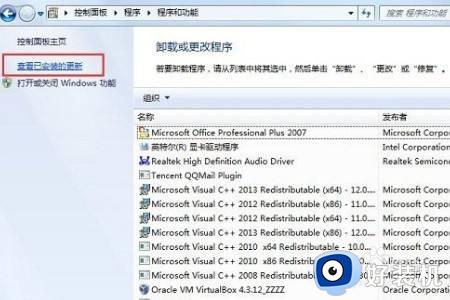
6、然后找到“KB2839229”文件,右击卸载就可以了。
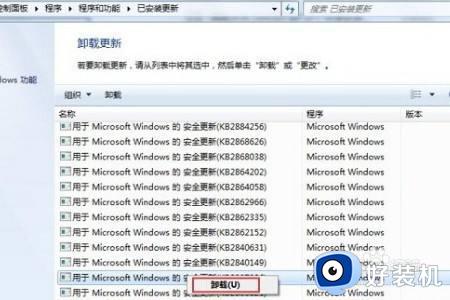
关于交互式登录进程初始化失败win7的详细解决方法就给大家讲述到这里了,有遇到了一样情况的用户们可以参考上面的方法步骤来进行解决吧。
交互式登录进程初始化失败win7怎么回事 win7出现交互式登录进程初始化失败如何解决相关教程
- win7格式化c盘的操作方法 win7如何将c盘格式化初始化
- win7英雄联盟无法初始化图形设备的解决方法 win7lol无法初始化图形设备提示怎么解决
- win7旗舰版无法初始化图形设备如何修复 win7电脑无法初始化图形设备怎么办
- window7怎么恢复出厂设置初始化 恢复出厂设置电脑win7的方法
- win7如何格式化U盘 win7格式化U盘的方法
- 未知的用户名或错误密码win7怎么办 win7登陆失败未知的用户名或密码错误如何解决
- win7格式化后开机提示账户被停用怎么解决
- win7安装cad2012失败怎么回事 win7安装cad2012安装失败出现弹窗怎么解决
- w7系统台式机蓝牙连接音箱失败如何解决
- win7安装qq提示安装包可能被非法改动导致安装失败的解决方法
- win7访问win10共享文件没有权限怎么回事 win7访问不了win10的共享文件夹无权限如何处理
- win7发现不了局域网内打印机怎么办 win7搜索不到局域网打印机如何解决
- win7访问win10打印机出现禁用当前帐号如何处理
- win7发送到桌面不见了怎么回事 win7右键没有发送到桌面快捷方式如何解决
- win7电脑怎么用安全模式恢复出厂设置 win7安全模式下恢复出厂设置的方法
- win7电脑怎么用数据线连接手机网络 win7电脑数据线连接手机上网如何操作
win7教程推荐
- 1 win7每次重启都自动还原怎么办 win7电脑每次开机都自动还原解决方法
- 2 win7重置网络的步骤 win7怎么重置电脑网络
- 3 win7没有1920x1080分辨率怎么添加 win7屏幕分辨率没有1920x1080处理方法
- 4 win7无法验证此设备所需的驱动程序的数字签名处理方法
- 5 win7设置自动开机脚本教程 win7电脑怎么设置每天自动开机脚本
- 6 win7系统设置存储在哪里 win7系统怎么设置存储路径
- 7 win7系统迁移到固态硬盘后无法启动怎么解决
- 8 win7电脑共享打印机后不能打印怎么回事 win7打印机已共享但无法打印如何解决
- 9 win7系统摄像头无法捕捉画面怎么办 win7摄像头停止捕捉画面解决方法
- 10 win7电脑的打印机删除了还是在怎么回事 win7系统删除打印机后刷新又出现如何解决
